
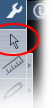
Standard-Mauszeiger
Um ein aktuell gewähltes Werkzeug abzuschalten (z.B. Zeichenstift) und zum normalen Mauszeiger zurückzukehren, klicken Sie auf dieses Symbol.
![]()
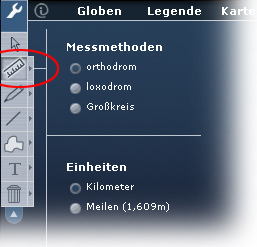
Messwerkzeug
Zum Messen einer Strecke klicken Sie mit diesem Werkzeug auf einen beliebigen Punkt auf der Globusoberfläche. Wenn Sie den Mauszeiger bewegen, wird automatisch eine Linie nachgezogen. Parallel dazu wird die Entfernung zwischen den Punkten angezeigt. Wenn Sie auf diese Weise fortfahren, können Sie Entfernungen mithilfe mehrerer Teilstrecken messen. Die addierte Gesamtlänge wird zusammen mit der Länge der letzten Teilstrecke dargestellt.
Mit Doppelklick beenden Sie die Messung.
Sie können während des Messvorgangs den Globus wie üblich mit der linken Maustaste festhalten und drehen. Erst ein kurzer Klick löst eine Messung aus.
Mit der Einstellung "orthodrom" messen Sie die kürzeste Verbindung zwischen zwei Punkten (Luftlinie).
Mit der Einstellung "loxodrom" verwenden Sie eine Messmethode, die in der Seefahrt üblich war, als noch ausschließlich mithilfe des Kompasses navigiert wurde. Es handelt sich hierbei nicht um die kürzeste Strecke. Eine Loxodrome schneidet die Meridiane im geographischen Koordinatensystem immer im gleichen Winkel. Sie wird auch als Kursgleiche bezeichnet und hatte bei der Kompassnavigation den Vorteil, dass nicht ständig ein neuer Kurswinkel berechnet werden musste. Auf kürzeren Strecken unterscheidet sich die Loxodrome kaum von der Orthodromen, auf längeren Strecken jedoch deutlich. Um z.B. die Routen der großen Entdecker nachvollziehen zu können, ist der Einsatz der Loxodromen auf dem Globus sinnvoll.
Zusätzlich zu den beiden Messmethoden kann man während der Messung einen "Großkreis" anzeigen lassen. Dieser Kreis hat den vollen Erdumfang und verläuft in Richtung der Messung. Die Orthodrome liegt genau auf diesem Großkreis. Man kann auf dieser Weise ohne weitere Messung sehen, welche Orte in gerader Linie zum gegenwärtigen Messpunkt liegen.
Beide Messmethoden lassen sich zusammen mit einem Großkreis anzeigen. Es ist z.B. bei einer angenommenen Reise über den Atlantik deutlich zu erkennen, welchen Kurs ein historisches Segelschiff im Vergleich zu einem modernen Flugzeug genommen hätte.
Sie können vor der Messung die anzuzeigende Einheit wählen (Kilometer, Meilen).
![]()
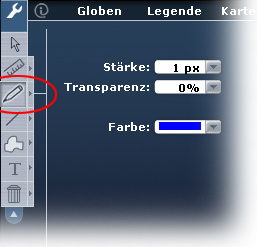
Zeichenstift
Sie können mit diesem Werkzeug überall auf dem Globus zeichnen, beispielsweise um bestimmte Areale einzukreisen. Sie können den Zeichenstift wie auch das Linienwerkzeug benutzen, um während eines Vortrages dynamisch Ihre Aussagen zu verdeutlichen. Wenn Sie das Programm schließen, werden die Zeichnungen beibehalten.
Die Bedienung des Stifts ist simpel: Halten Sie die Shift-Taste auf Ihrer Tastatur gedrückt und gleichzeitig die linke Maustaste. Wenn Sie jetzt die Maus bewegen wird gezeichnet. Wählen Sie vor dem Zeichnen die Stärke der Stiftspitze und Farbe aus.
Wenn Sie den Stift nicht mehr benötigen, klicken Sie auf das Mauszeiger-Smbol in der Werkzeugpalette.
Zum Löschen aller Zeichnungen auf dem Globus klicken Sie auf das Papierkorb-Symol in der Werkzeugleiste (siehe Löschen).
Hinweis: Das Löschen bezieht sich nicht nur auf Handgezeichnetes sondern auch auf Linien, die mit dem Linienwerkzeug gesetzt wurden.
HINWEIS: Der Globus kann mit der rechten Maustaste weiter gedreht werden, ohne das Werkzeug abzulegen!
![]()
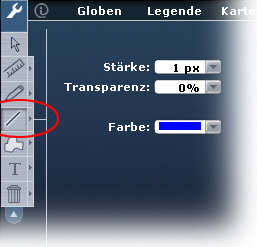
Linienwerkzeug
Analog zum Zeichenstift funktioniert das Linienwerkzeug. Setzen Sie mit Klick der linken Maustaste Anfangs- und Endpunkt oder mehrere Punkte. Die Linie wird dabei automatisch zwischen den Punkten eingefügt.
Wählen Sie die Stärke der Linie und Farbe vor dem Zeichnen von Linien aus.
Nach dem Schließen des Programms bleiben die Linien erhalten. Zum Löschen der Linien klicken Sie auf das Papierkorb-Symol in der Werkzeugleiste. Hinweis: Das Löschen bezieht sich sowohl auf Linien als auch auf Zeichnungen, die mit dem Zeichenstift angelegt wurden.
Wird die Leertaste auf der Tastatur 1x gedrückt, kann man mit dem Werkzeug erneut ansetzen, um einen weiteren Linienzug zu zeichnen.
HINWEIS: Der Globus kann mit der rechten Maustaste weiter gedreht werden, ohne das Werkzeug abzulegen!
![]()
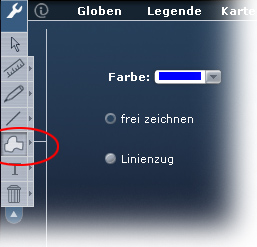
Flächenwerkzeug
Zwei Methoden stehen zur Verfügung, um Flächen direkt auf den Globus zu zeichnen.
Mit "frei zeichnen" bedient man das Werzeug wie den Zeichenstift. Der gewünschte Bereich wird mit gedrückter linker Maustaste umfahren. Nach dem Loslassen wird die Flächeautomatisch gefüllt.
Ist "Linienzug" gewählt, werden durch Klicken mit der linken Maustaste Zwischenpunkte gesetzt, die durch eine Linie verbunden sind. Gleichzeitg wird dabei die Fläche erzeugt. Wird die Leertaste auf der Tastatur 1x gedrückt, kann man mit dem Werkzeug erneut ansetzen, um eine weitere Fläche zu zeichnen.
HINWEIS: Bei beiden Methoden kann der Globus mit der rechten Maustaste weiter gedreht werden, ohne das Werkzeug abzulegen!
![]()
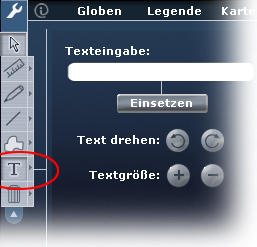
Textwerkzeug
In der jetzigen Version ist die Texteingabe sehr einfach gehalten. Es steht nur eine Schriftart zur Verfügung. Alle Texte sind schwarz auf weißem Grund. Nach der Eingabe des Textes im Textfeld wird der Textblock mit "Einsetzen" platziert. Er kann unmittelbar gedreht werden. Hierzu werden die Buttons mit den Drehpfeilen solange mit der linken Maustaste festgehalten, bis der gewünschte Winkel erreicht ist. Die Textgröße wird analog dazu über die Plus- und Minus-Buttons eingestellt. Die Textblöcke lassen sich nachträglich nicht überschreiben. Sie können jedoch jederzeit gedreht und in ihrer Größe verändert werden
![]()
Löschen
Mit einem Klick auf den Papierkorb löschen Sie alle gezeichneten Linien.
![]()
Interaktionen
Unter diesem Reiter sind alle Funktionen versammelt, die eine Reaktion nach dem Anklicken bestimmter Objekte nach sich ziehen.
Orts- und Landschaftsnamen ... beim Anklicken verbinden mit:
Beim Anklicken eines Orts- oder Landschaftsnamens öffnet sich Ihr Internet-Browser und trägt den angeklickten Namen z:B. in eine Suchmaschine ein, die umgehend eine Antwort generiert.
Im Aufklappmenü ist als Standard "Lexikon" eingestellt. Zurzeit ist dieser Eintrag mit www.wikipedia.de verbunden.
"Suchmaschine" übergibt den angeklickten Ortsnamen an www.google.de.
"Stadtplan" führt zu www.michelin.de.
"Wetter" ruft www.wetter-online.de auf.
Redaktionelle Änderungen von Seiten des Verlages an diesen Verknüpfungen sind möglich!
Wenn Sie "Interaktionen aktiv" abschalten, verhindern Sie, dass beim Anklicken eines Orts- oder Landschaftsnamens sich Ihr Internetbrowser mit weiterführenden Informationen zu diesem Namen öffnet.
![]()
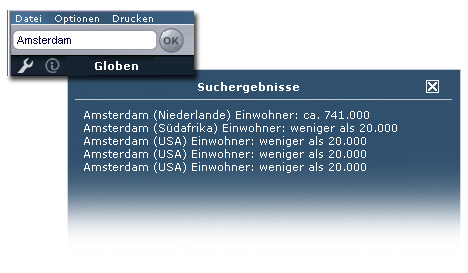
Suchen
Die Suchfunktion ist vorerst nur in vereinfachter Form integriert. Die Bedienung wird beim nächsten Update deutlich komfortabler gestaltet sein. Landschaftsnamen sind noch nicht in die Suchliste aufgenommen
.
Nach Eingabe des gesuchten Orts klicken sie auf den "OK"-Button oder drücken die Enter-Taste auf Ihrer Tastatur. Falls Sie sich bei der Schreibweise nicht sicher sind, geben Sie nur die vermuteten ersten 4 Buchstaben ein.
Klicken Sie in der Ergebnisliste auf einen angezeigten Ortsnamen. Der Globus springt automatisch dort hin.